本ページはプロモーションが含まれています
EXCELで年度ごとにブックを作ってると
年度の切り替えの時にリンクの置き換え作業が発生。
簡単に置き換えできる方法を紹介します。
サンプルブック
サンプルのブックはこちら。
まずは1個目。
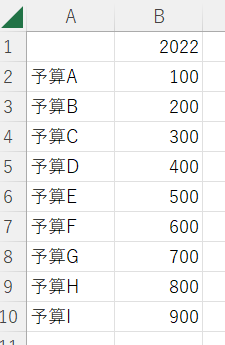
2個目
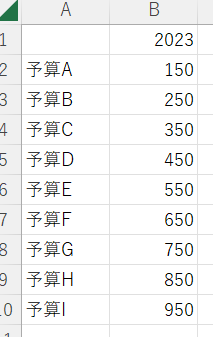
まとめのシート
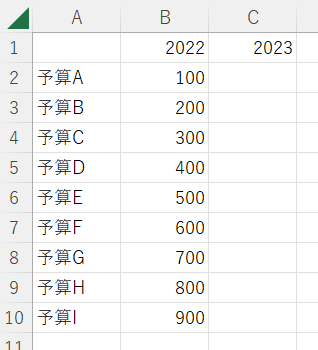
サンプルのブックを3つ用意しました。
簡単な方法で2023年の予算をまとめのブックに表示させます。
参照するシート、ブックを簡単に置き換える方法
まず最初に3つのブックを開きます。
もちろん、まとめのブックの2022年のデータは
リンクになっています。
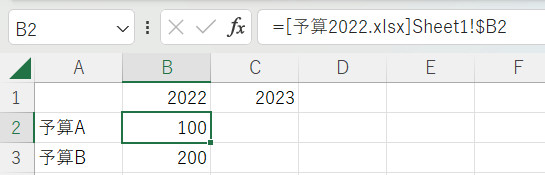
これと同じ事をC列に行います。
手順1:B列をC列にコピーする
まとめのシートのB列の内容を
そのままC列にコピーします。

もちろん、この時点では2022年のデータが表示されてます。
手順2:置き換えたい範囲を選択する
次にブック名を置き換えたい範囲のセルを選択します。
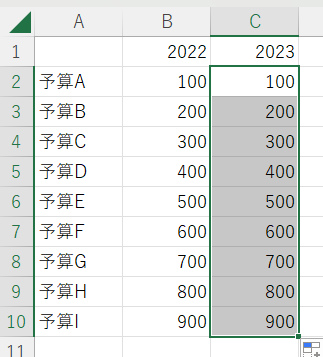
手順3:置き換え
いよいよ置き換え作業です。
ホームタブにある検索と選択を使います。
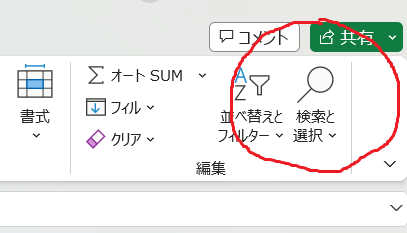
この中の置き換えです。
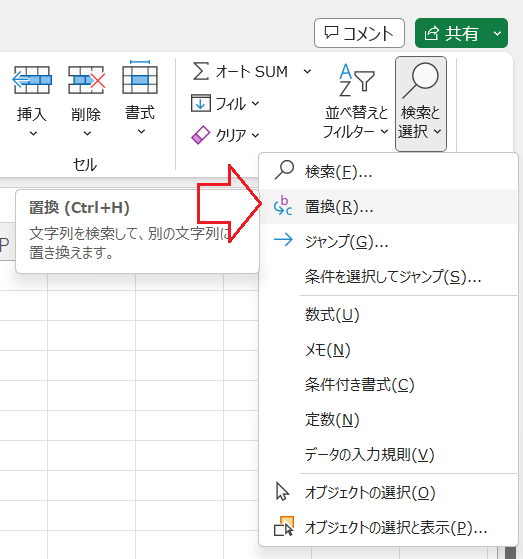
検索と置き換えのウィンドウが表示されます。
変更前のブック名を上段、
変更したいブック名を下段に入力。
あとは「すべて置き換え」をクリックです。
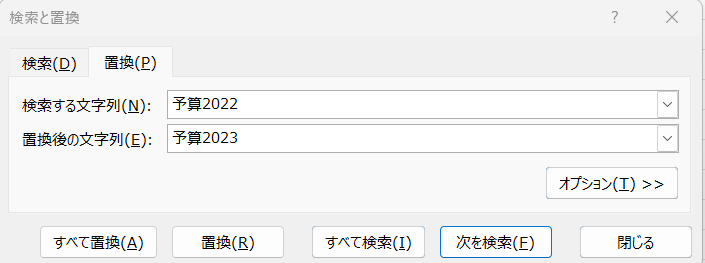
処理結果
すべて置き換えを実行すると
選択していた範囲のリンク置き換えられます。
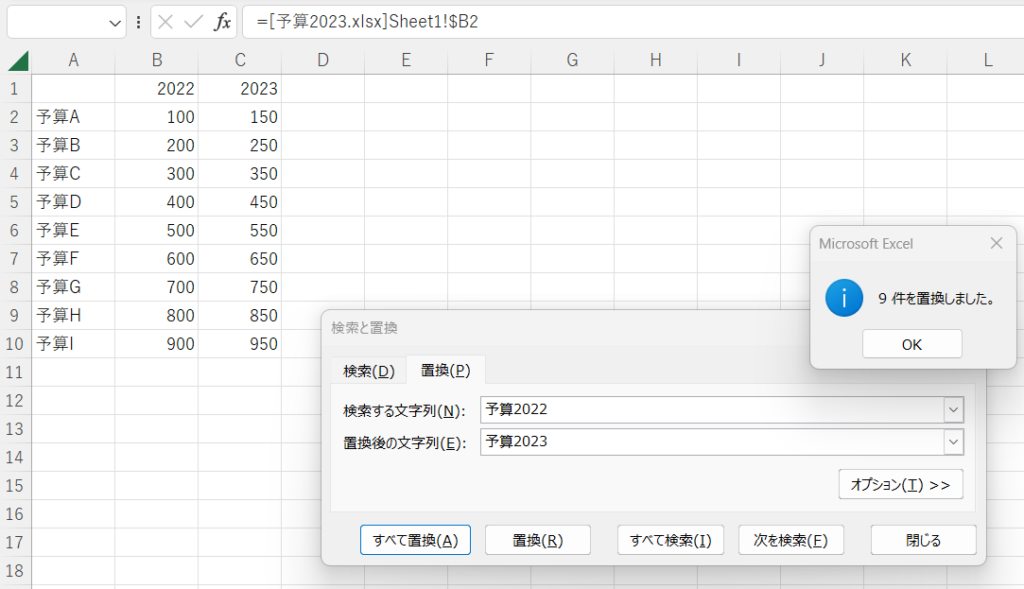
まとめ
年度ごとに作るブック。
前年度のブックをコピーしても
リンクの置き換えに時間がかかってた方。
こちらの方法で時間短縮できれば幸いです。
ほかにもいろいろ書いてます
↓ 下記からご覧ください
サイトマップ
ブックマークして頂けると嬉しいです
よろしくお願いいたします
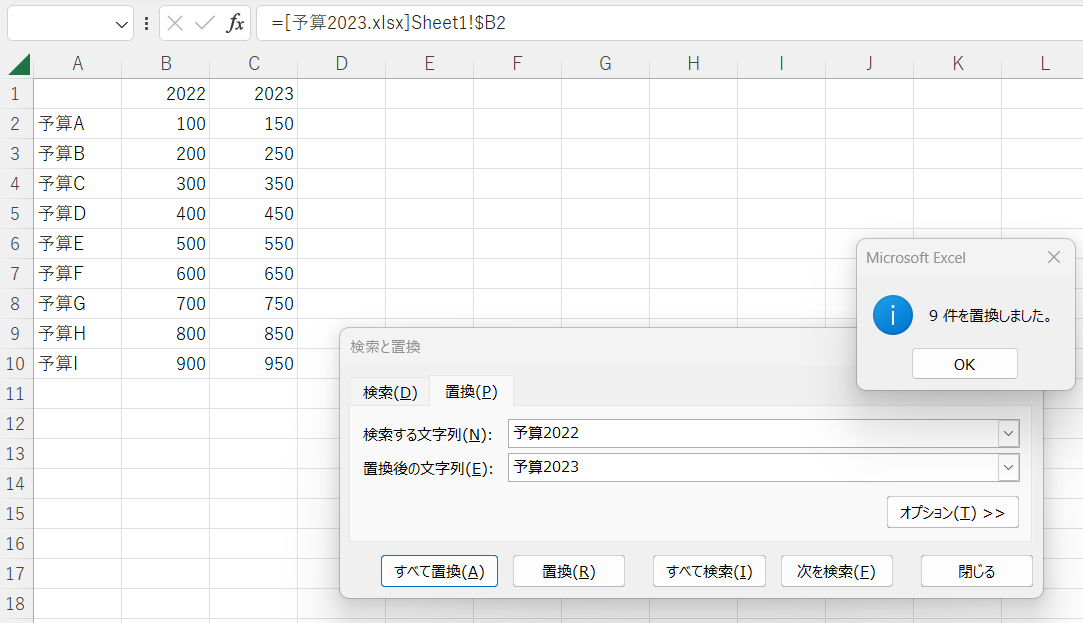
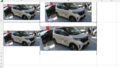
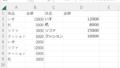
コメント